Annons
 Har du någonsin gjort en sak upprepade gånger på din dator och önskat att du skulle kunna automatisera den och få den att köra på egen hand?
Har du någonsin gjort en sak upprepade gånger på din dator och önskat att du skulle kunna automatisera den och få den att köra på egen hand?
I Linux är det enklaste sättet att schemalägga och automatisera en uppgift att använda crontab. Detta är ett kommandoradsbaserat program som låter dig köra kommandon eller skript automatiskt vid en viss tid / datum.
För dig som inte tycker om terminal- och kommandoradgränssnittet, Gnome-schema är den grafiska motsvarigheten till crontab. Den utnyttjar kraften i vixie-cron, dcron och på att hantera din crontab-fil och ge ett enkelt sätt att schemalägga uppgifter på din dator. Det är sig att schemalägga en återkommande uppgift eller en uppgift som bara händer en gång, Gnome-schema har inga problem med att hantera den.
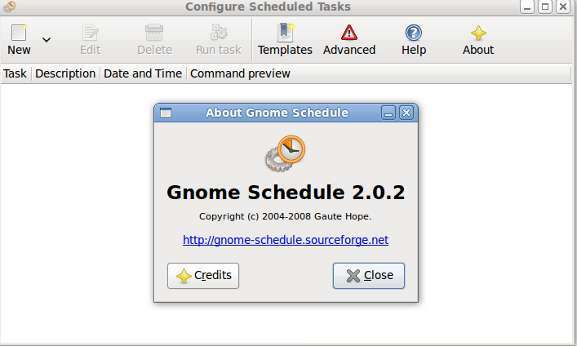
Installation
Gnome Schedule finns i förvaret i de flesta Linux-distros, så installationen är en enkel affär. Om du använder Ubuntu kan du enkelt installera den genom att klicka på den här länken, i Synaptic Package Manager eller i din terminal, skriv följande kommando:
sudo apt-get install gnome-schema
Användande
När du planerar en ny uppgift kan du välja om det är en återkommande uppgift eller bara en engångssak.
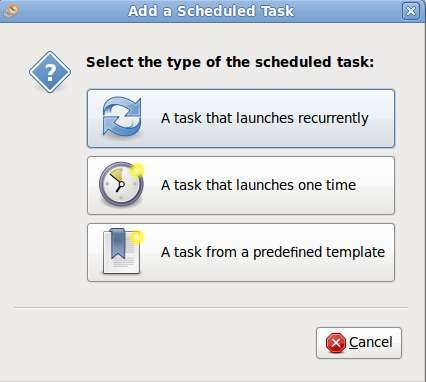
För en engångsuppgift blir du ombedd att ange uppgiftsbeskrivningen, datum och tid för kodutförandet och koden som ska utföras. Om du inte vet, betyder en engångsuppgift inte att du bara kan schemalägga en sak att köra. Du kan enkelt konfigurera Gnome Schedule för att köra flera kommandon och göra olika saker samtidigt.
Till exempel kan du få det att stoppa alla applikationer, rensa papperskorgen och stänga av datorn klockan 22 på kvällen. Du behöver bara se till att du anger varje kommando i en ny rad och i den sekvens du vill att det ska köras.
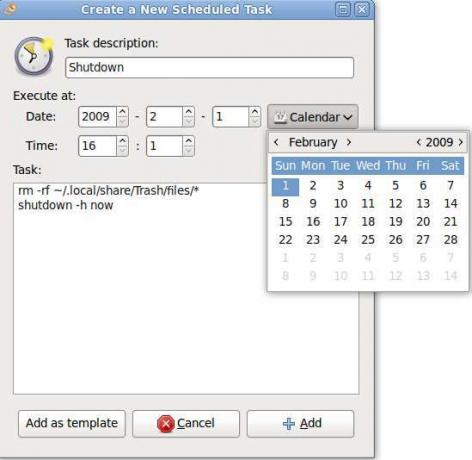
Det finns också en knapp för att lägga till den befintliga uppgiften som en mall. Med mallen behöver du inte ange inställningen för samma uppgift om och om igen.
I det återkommande läget kan du definiera vilken uppgift som ska köras varje vecka, timme, minut, sekund eller vid varje omstart. Om du vill ha exakt kontroll kan du också aktivera avancerat läge för att redigera schemat manuellt.
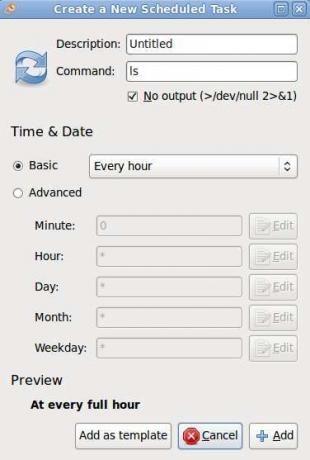
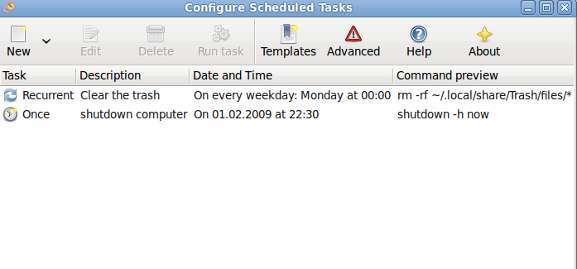
Som standard kan Gnome Schedule inte köra kommandokoden som kräver administratortillstånd. För schemaläggningsuppgifter som involverar systeminställningen måste du först köra Gnome Schedule i Super-user-läge innan du kan lägga till uppgiften i schemat. För att göra det måste du köra applikationen Gnome Schedule från terminalen.
gksu gnome-schema
I Super-user-läget kan du också redigera andra användares schemalagda uppgifter.
Slutsats
Gnome Schedule är ett enkelt och lättanvänt program för att planera och automatisera uppgifter i din Linux-maskin. Det kräver inte att du kommer ihåg eller lära dig någon kommandoradsinstruktion för att skapa ett cron-jobb, men det gör att du enkelt kan schemalägga och automatisera dina uppgifter. En sak måste du dock lära dig kommandoradskoderna som kör dina uppgifter eller så kommer du inte att kunna skapa uppgiften.
Det skulle vara bra om utvecklaren kan inkludera någon fördefinierad mall för standarduppgifterna som avstängning, rensa papperskorgen, stänga alla fönster etc.
Vilken annan programvara använder du för att automatisera och schemalägga uppgifter i din Linux-maskin?
Bildkredit: Jean-Lou Dupont
Damien Oh är en heltäckande teknikgeek som älskar att finjustera och hacka olika operativsystem för att göra livet enklare. Kolla in hans blogg på MakeTechEasier.com där han delar alla tips, tricks och handledning.


